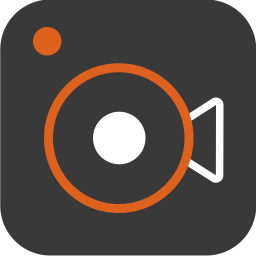
屏幕录制软件(FoneLab Screen Recorder)
v1.3.10大小:21.8 MB 更新:2023/03/22
类别:媒体录制系统:WinXP, Win7, Win8, Win10, WinAll
分类分类
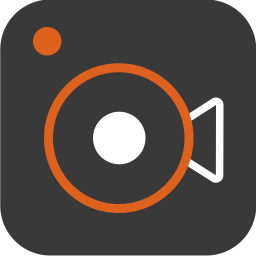
大小:21.8 MB 更新:2023/03/22
类别:媒体录制系统:WinXP, Win7, Win8, Win10, WinAll
FoneLab Screen
Recorder提供视频录制功能,通过这款软件就可以将本地的视频录制,您可以将任意电脑的操作过程录制为视频,例如在玩游戏的时候就可以通过这款软件录制操作游戏的过程,软件也提供文字编辑功能,在录制教程的时候可以在视频界面添加文字标注,让其他人可以通过查看视频和文字旁白了解当前视频详细的介绍内容,您也可以通过软件录制办公视频,在电脑编辑文档、编辑代码、在电脑上课、在电脑编辑课件等场景都可以通过这款软件执行录制,可以将录制的视频保存为WMV、MP4、MOV、F4V、AVI、TS、Gif等格式,如果你需要录制视频就可以下载FoneLab屏幕录像机!
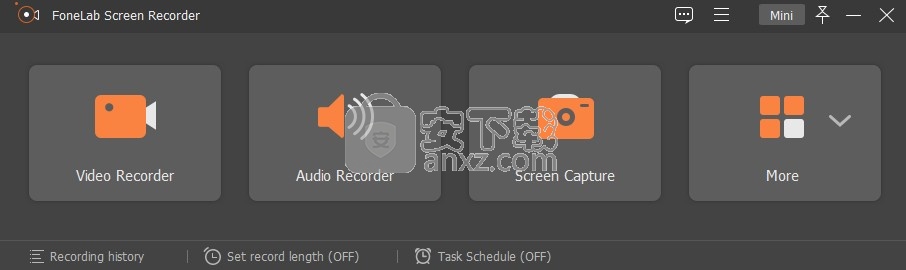
您要记录然后与朋友共享的计算机上有很多不同的东西,或者只是将它们保存在计算机或硬盘驱动器上。例如您喜欢的电影,教程,球类游戏,在线游戏或其他。毫无疑问,该程序易于使用,因此不需要专业知识。
记录系统或麦克风的声音。
轻松拍摄快照。
您可以编辑视频或快照,例如箭头,线条,文本等。
使用热键开始或停止记录。
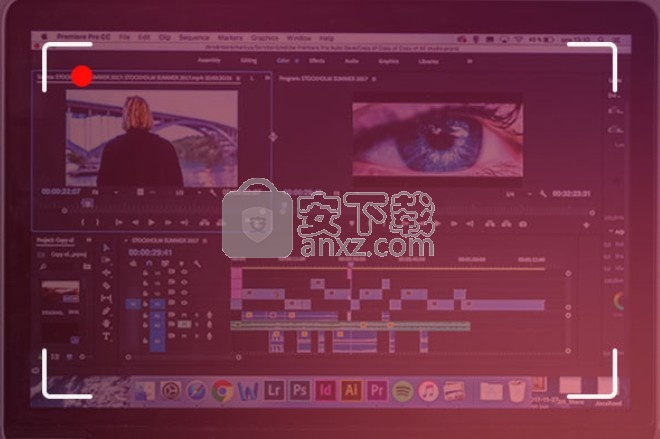
屏幕录像机的功能
区域选择
选择记录或捕获区域并锁定记录区域。选择格式
选择视频或音频格式。离线记录
录制过程中不需要互联网连接。版本可用
在视频或快照上添加文本,箭头,线条和其他绘图面板。

记录历史
轻松访问记录历史记录。鼠标周围
您可以选择全屏或自定义尺寸。记录质量
高质量的视频,音频和图像。捷径
设置热键以启动/停止/打开或关闭网络摄像头等。
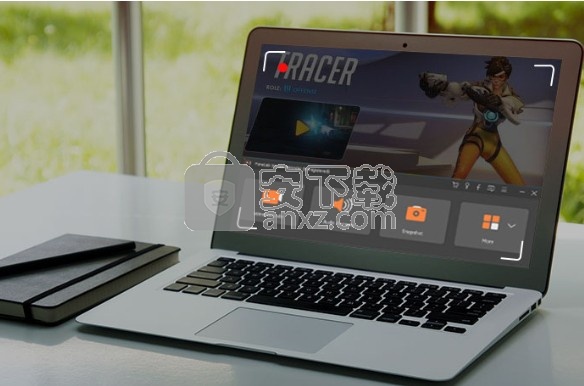
电脑游戏录像机
使用它可以在计算机上记录您的在线游戏,包括XBox,BattleGrounds,OverWatch,World Of WarCraft,LOL等。
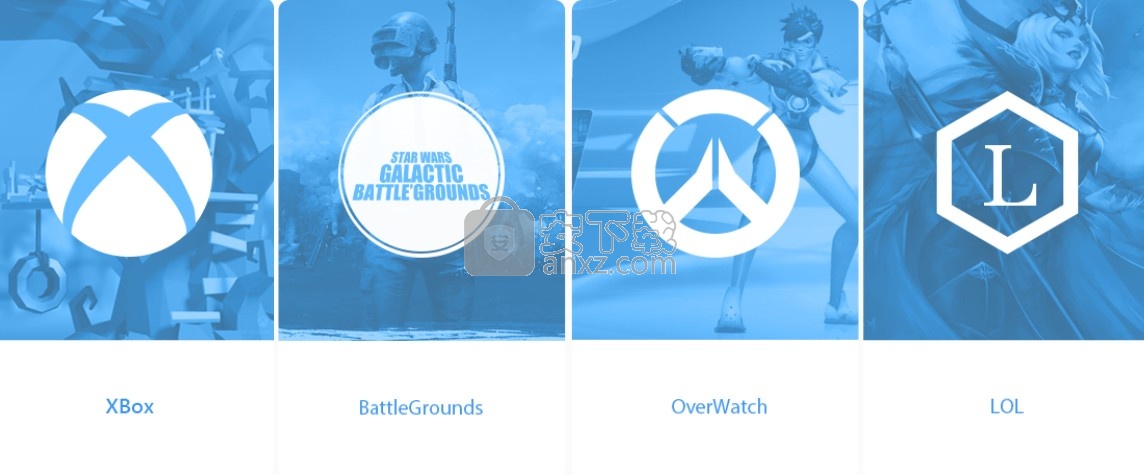
1、FoneLab Screen Recorder为用户提供更方便的录制方式
2、启动主程序就可以直接进入录制界面
3、可以在软件自定义录制方式,可以拖动软件到任意界面录制
4、窗口大小可以自己设置,录制过程可以隐藏窗口
5、可以在网页播放视频,通过FoneLab Screen Recorder录制视频
6、可以在电脑桌面操作办公应用程序,通过FoneLab Screen Recorder录制操作过程
7、上课的时候通过这款软件录制视频,方便以后查看微课
8、简单的文字编辑功能,对自己的视频添加文字注释,添加旁白
9、箭头设置功能,录制视频可以添加需要指引的箭头符号
10、简单的截图功能,为用户在屏幕上截图提供方便
11、丰富的设置内容,将几秒钟的视频录制为GIF。
1、打开Setup.exe开始安装主程序,点击下一步
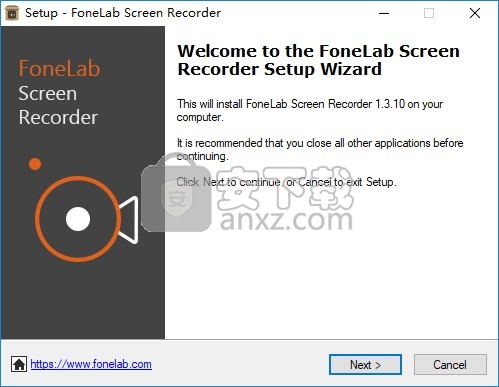
2、提示软件的安装协议内容,同意协议继续安装
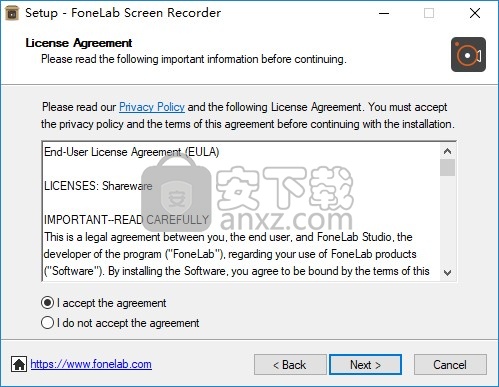
3、软件的安装地址C:\Program Files (x86)\FoneLab\FoneLab Screen Recorder
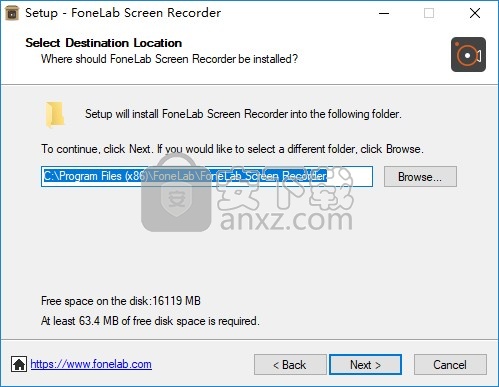
4、提示软件的快捷方式设置,点击下一步
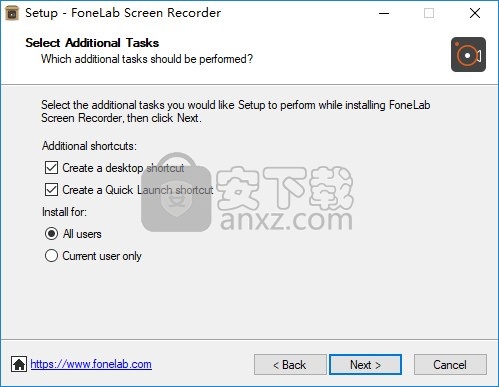
5、软件设置内容,点击install开始安装
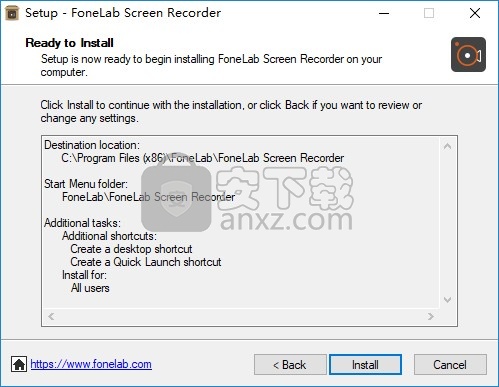
6、提示FoneLab Screen Recorder安装进度条
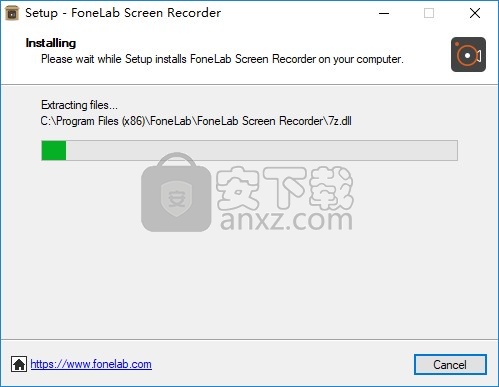
7、FoneLab Screen Recorder成功安装,不要打开软件
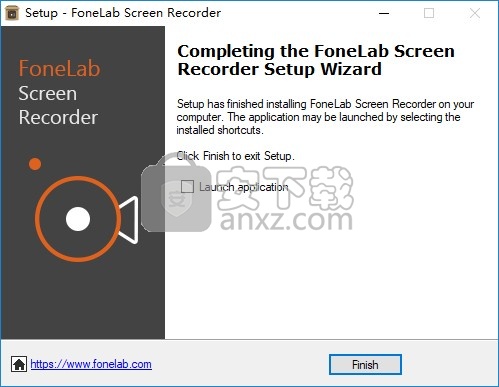
8、将两个补丁复制到软件安装地址替换就可以完成激活
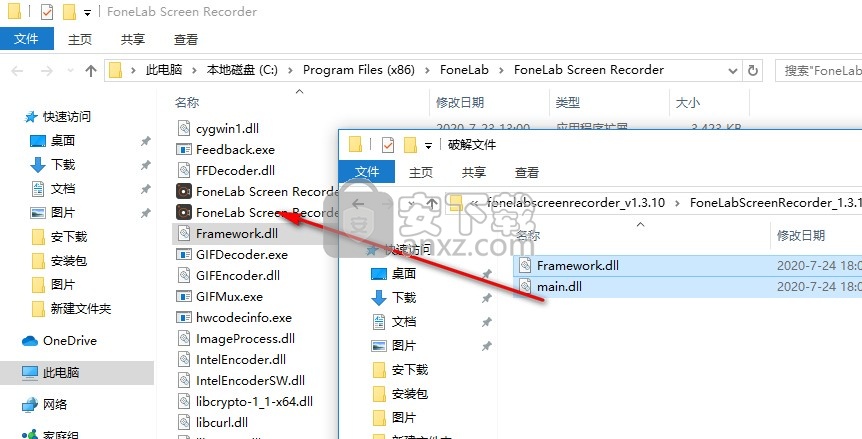
1、打开软件提示升级不要升级到最新版本,保持当前的,界面显示三个功能,分别是视频录制、声音录制、截图
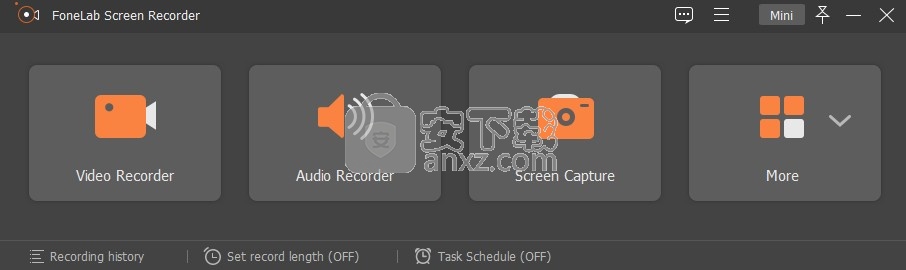
2、点击一个视频录制就进入到画面大小设置界面,full是全屏、第二个是自定义区域
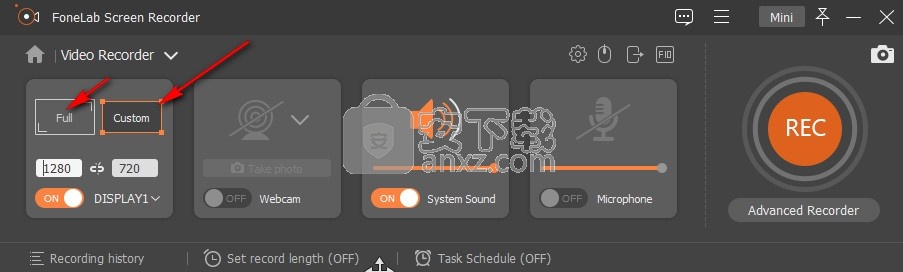
3、选择第二个区域模式就可以在周末显示一个录制方框,拖动边缘设置具体的录制位置,随后点击红色REC录制
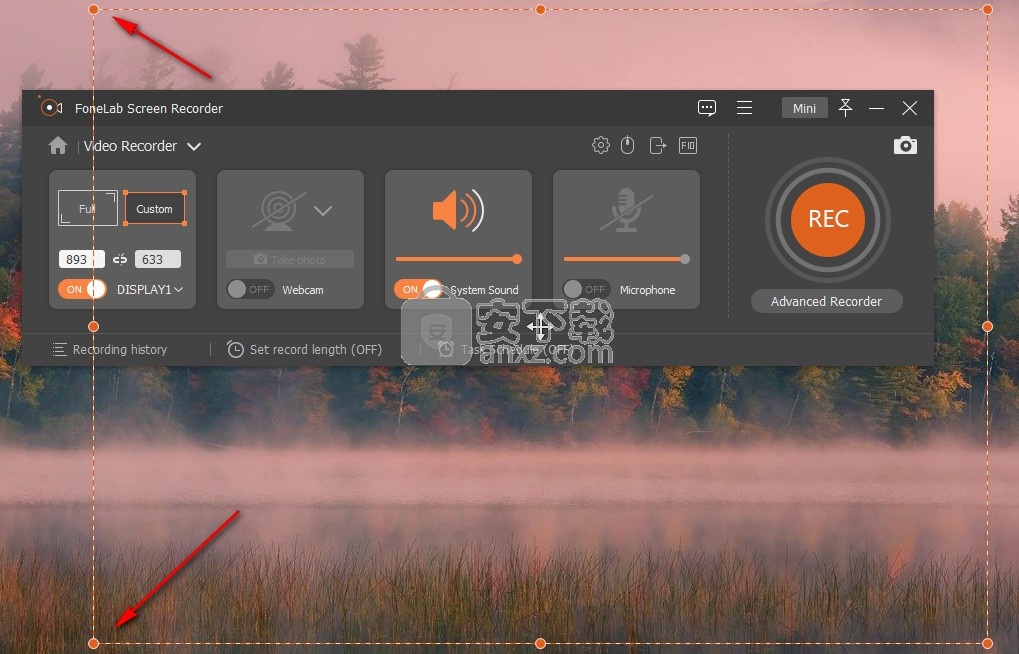
4、如图所示,已经开始录制视频,在录制区域底部显示控制按钮,点击红色的正方形停止录制
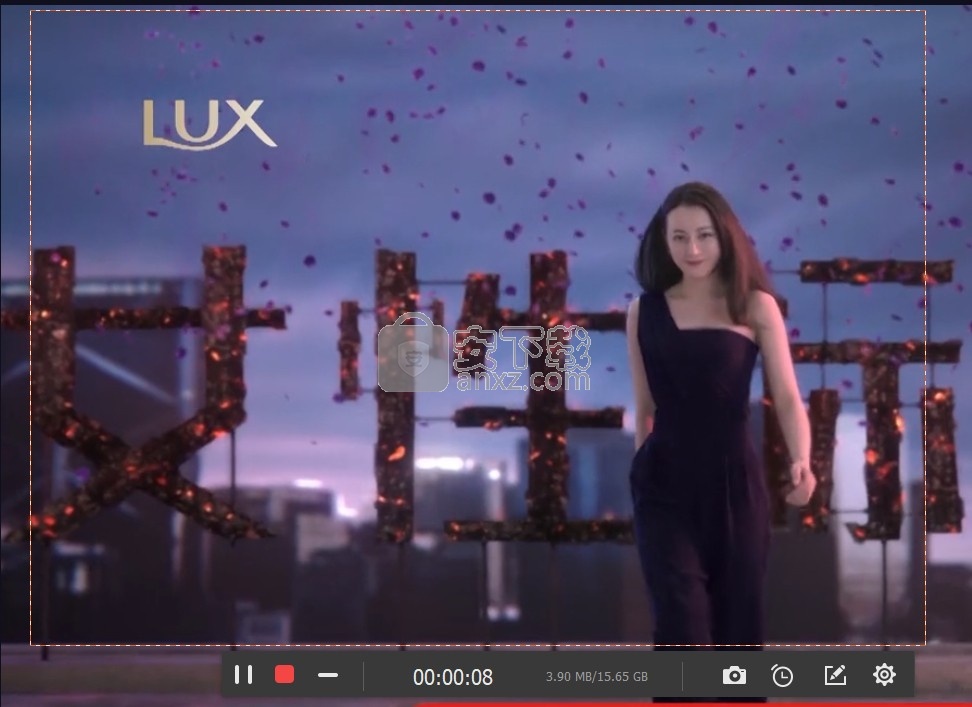
5、FoneLab Screen Recorder已经将视频录制结束,点击save保存视频
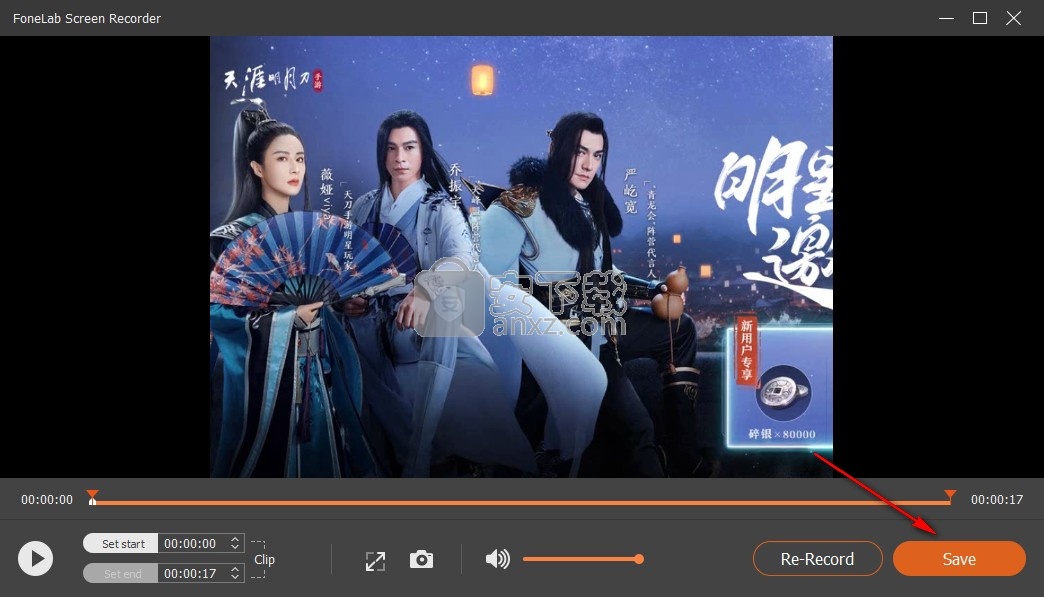
6、设置保存的地址,输入视频文件名字,设置保存的文件夹点击next
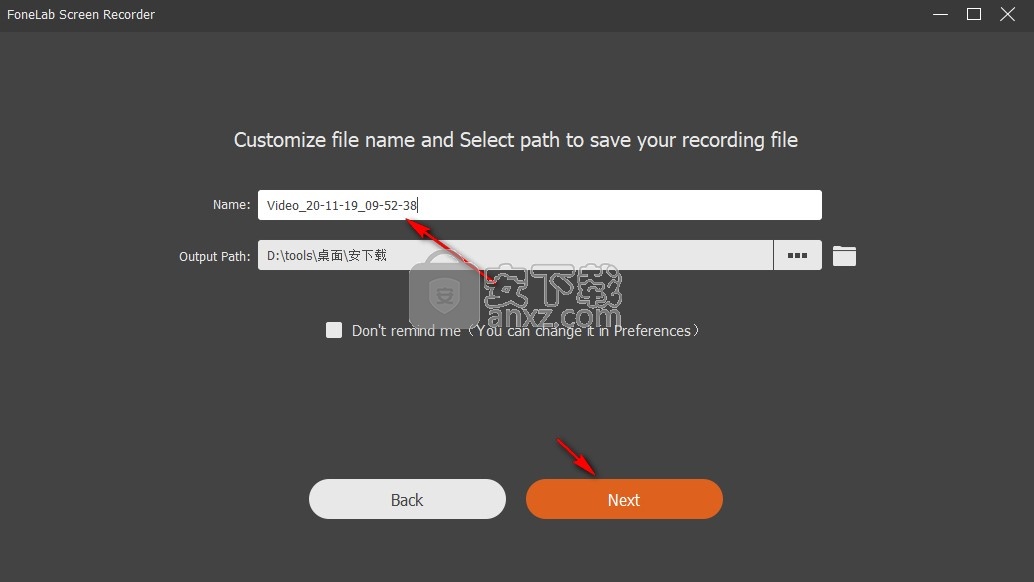
7、支持播放、重命名、打开文件夹、分享、删除等按钮
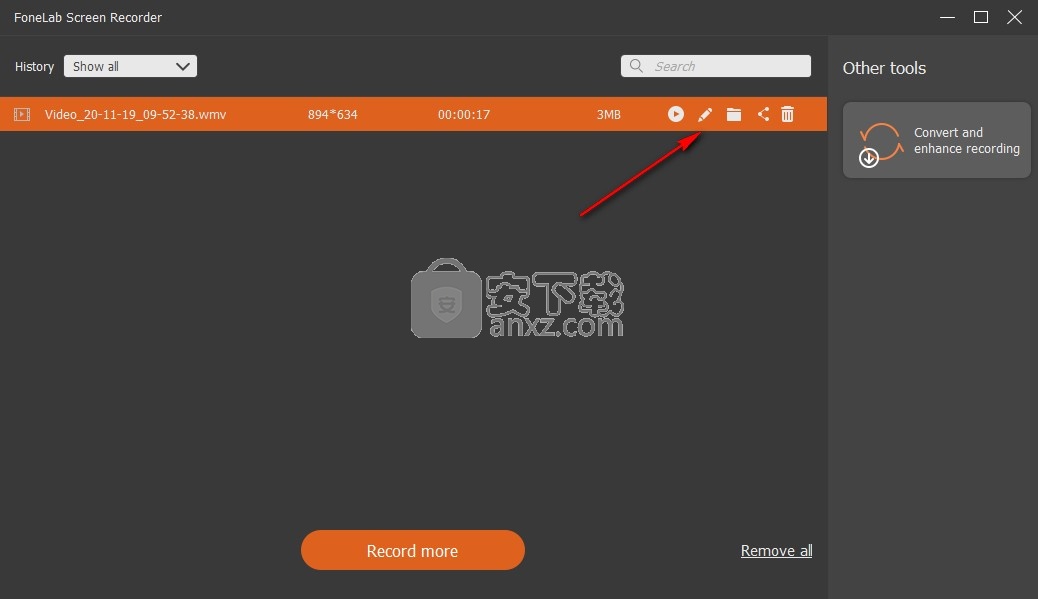
8、点击 Record more就可以继续录制视频
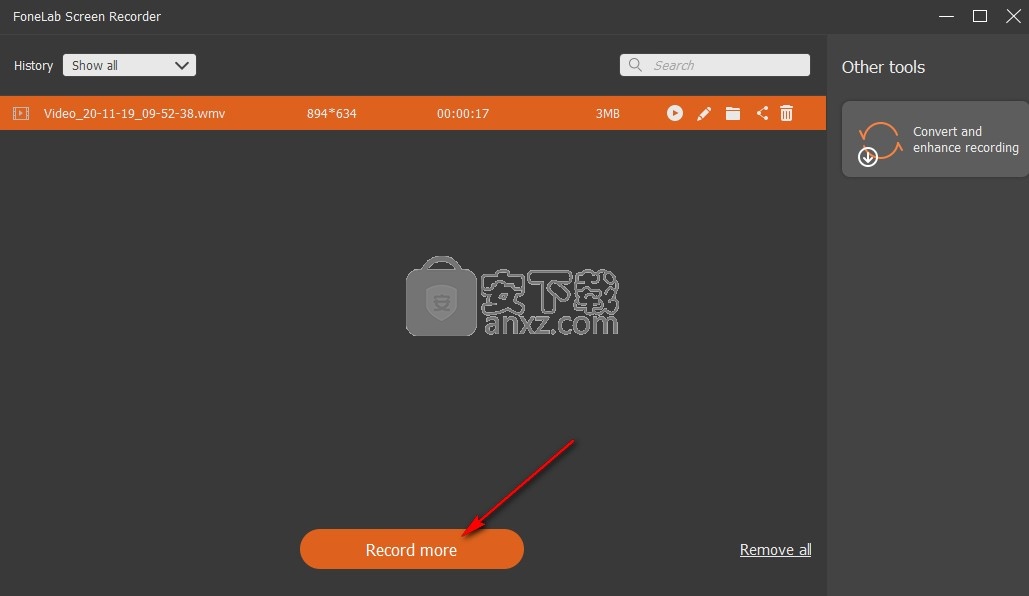
9、录制区域都是可以自己调整的,点击REC立即录制,您也可以进入录音界面录制声音
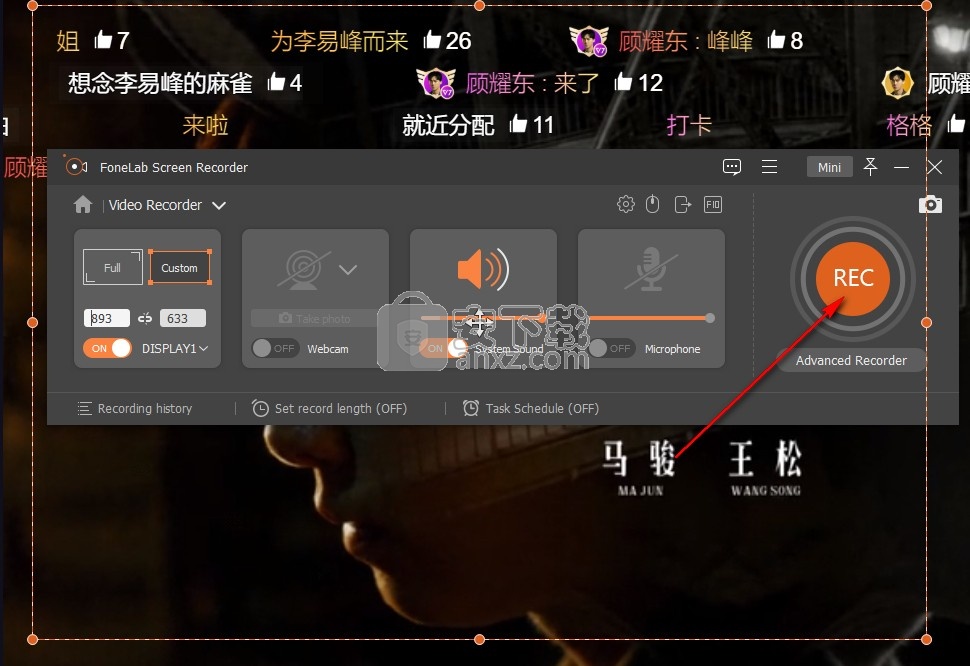
10、提示快捷键内容,点击OK
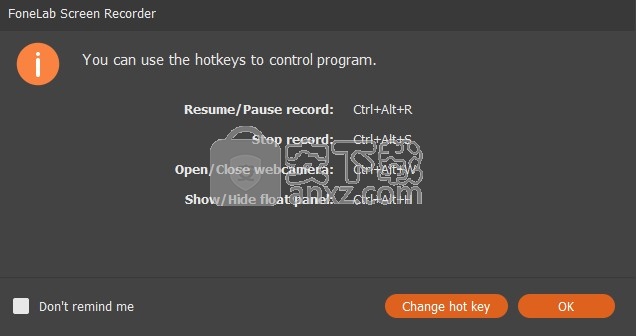
开始/停止记录:Ctrl + Alt + S
暂停/继续记录:Ctrl + Alt + R
屏幕截图:Ctrl + Alt + C
打开/关闭网络摄像头:Ctrl + Alt + W
显示/隐藏浮动面板:Ctrl + Alt + H
11、显示录制设置以及编辑功能,如果需要在视频添加内容就可以点击编辑
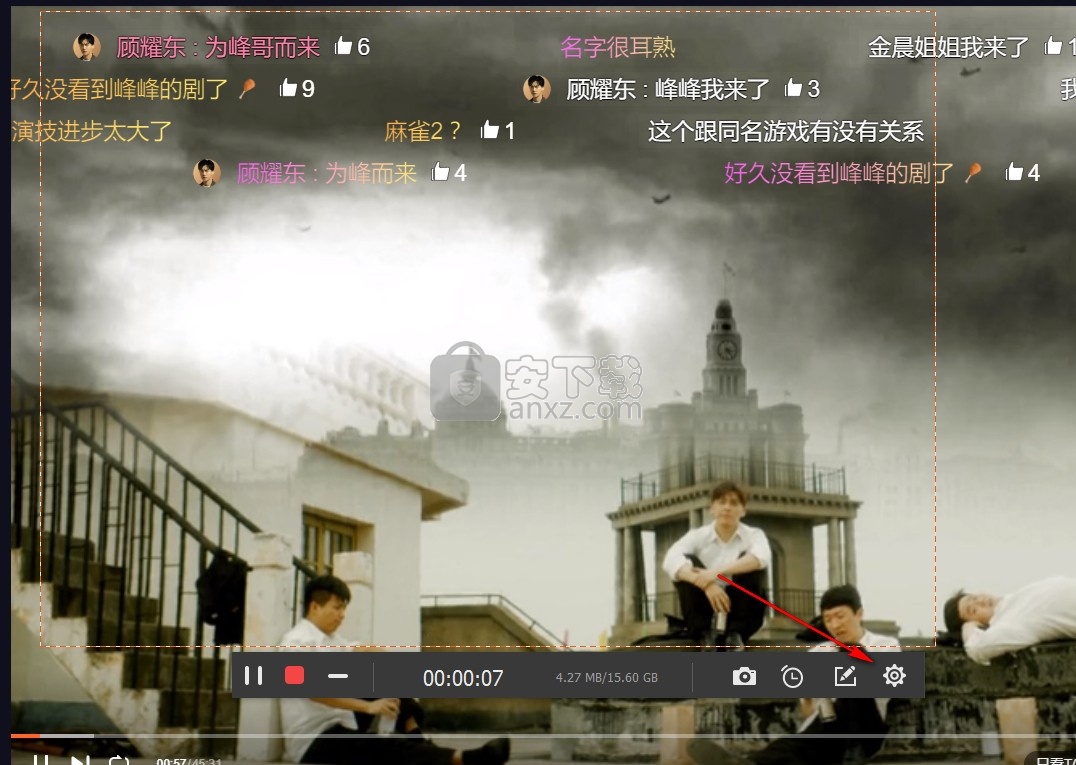
12、支持文字编辑、支持箭头添加、支持截图
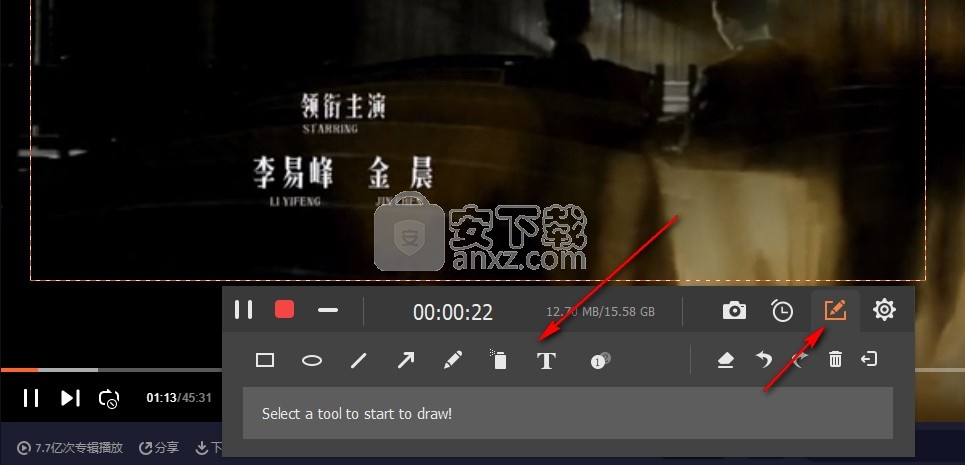
13、录制结束可以在左下角截取视频、设置开始时间和结束时间就可以截取
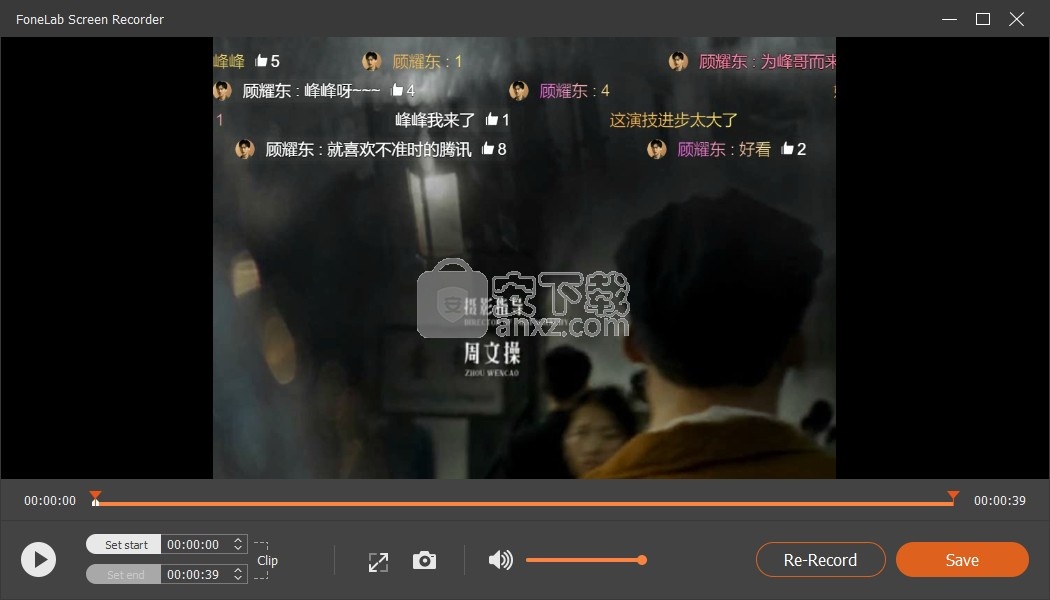
14、设置内容:
录制前显示倒数
蜂鸣开始录制
显示记录边界
录制时隐藏浮动栏
录制时允许移动录制区域
录制时隐藏桌面图标
录制时自动隐藏系统任务栏
截屏时隐藏主界面
结束录制时自动打开预览窗口和库界面
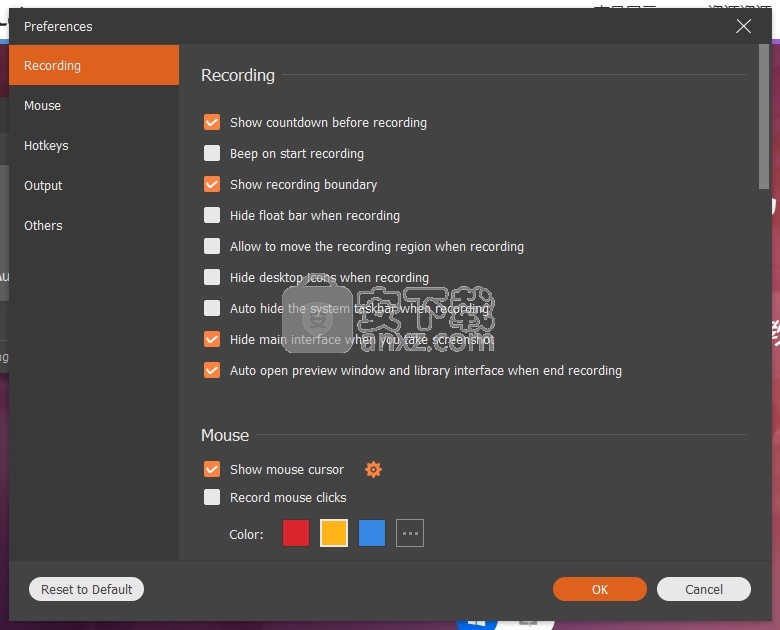
15、保存格式设置界面,在这里选择视频录制的格式,默认是WMV格式
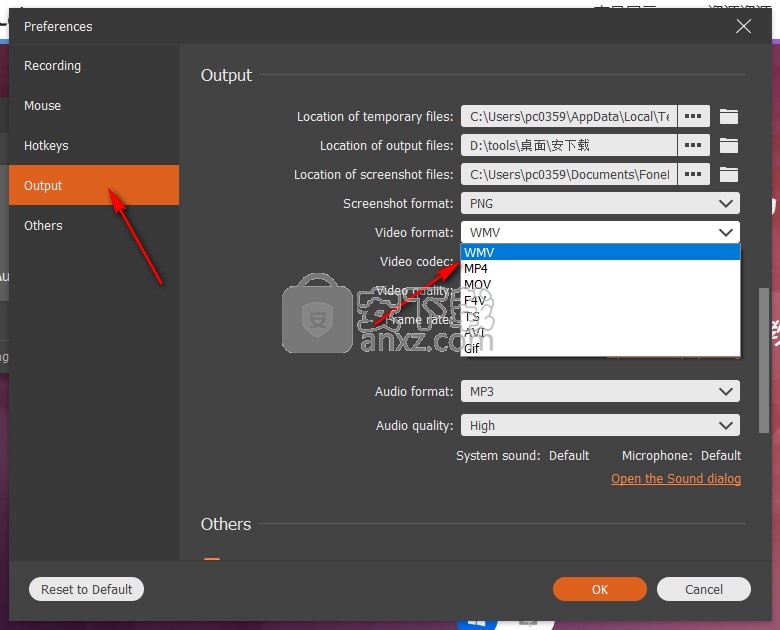
OBS Studio(OBS直播工具) 媒体录制127.13 MBv30.1.0
详情好哈屏幕录制 媒体录制34.15 MB1.6.2.2111
详情嗨格式录屏大师 媒体录制1.68 MBv3.38.1909.298
详情Gecata by Movavi(游戏视频录制软件) 媒体录制38.77 MBv6.1.2.0
详情Nero Platinum 2019 媒体录制421 MBv20.0.0.59 中文
详情Quick Screen Capture(QQ视频录制) 3.0.2 媒体录制1.00 MB
详情NetPlay Instant Demo(屏幕录制软件) 媒体录制31.4 MBv10.00.05 免费版
详情ApowerShow(视频文件制作工具) 媒体录制57.1 MBv1.1.0.20
详情VeryDOC Screen Recorder(屏幕录制软件) 媒体录制8.30 MBv2.0
详情Dxtory Pro(高帧率视频录像软件) 媒体录制6.5 MBv2.0.142 汉化
详情movavi screen recorder21中文 媒体录制43.7 MBv21.00附安装教程
详情键盘鼠标动作录制 JitBit Macro Recorder 5.8.0 汉化 媒体录制2.00 MB
详情ScreenRecorder(屏幕录制工具) 媒体录制7.00 MBv11.1.13 中文
详情Movavi Academic 2020(课程录制编辑工具) 媒体录制276.0 MBv20.0.0 中文(附安装教程)
详情Dictaphone(电脑录音软件) 媒体录制24.0 MBv1.0.44
详情nero6.0简体中文 媒体录制34.7 MB附序列号
详情ChrisPC Screen Recorder(屏幕录制软件) 媒体录制16.8 MBv1.40
详情Express Dictate(Express Dictate数字听写软件) 媒体录制3.03 MBv5.95 免费版
详情屏幕录像软件(Mirillis Action!) 媒体录制75.40 MBv3.10.2 完美版
详情CyberLink Screen Recorder(讯连屏幕录像工具) 媒体录制333 MBv4.0.0.5898 中文免费版
详情camtasia studio 8(屏幕录制) 媒体录制496.0 MBv8.5.2 汉化
详情camtasia 2019补丁 媒体录制0.45 MB附使用教程
详情屏幕动作录制Flash动画 Screen Flash 1.7 汉化绿色版 媒体录制3.00 MB
详情Camtasia 2019(屏幕录像软件) 媒体录制476 MBv19.0
详情OBS Studio(OBS直播工具) 媒体录制127.13 MBv30.1.0
详情Dxtory Pro(高帧率视频录像软件) 媒体录制6.5 MBv2.0.142 汉化
详情QVE屏幕录制 媒体录制36.10 MBv2.0.0 官方版
详情录音软件 媒体录制41.3 MBv3.96 官方版
详情Nero Platinum 2019 媒体录制421 MBv20.0.0.59 中文
详情键盘鼠标动作录制 JitBit Macro Recorder 5.8.0 汉化 媒体录制2.00 MB
详情鸿合微课工具 媒体录制20.7 MBv8.1.0 官方版
详情脚本录制工具 AutoIt 3.3.12.0 汉化版 媒体录制32.00 MB
详情CyberLink Screen Recorder Deluxe 4 媒体录制334 MBv4.2.0.7500 中文
详情DU RECORDER(录屏软件) 媒体录制24.6 MB v1.0.1.6 官方版
详情Debut Video Capture Software(屏幕录制软件) 媒体录制2.44 MBv2.02 汉化
详情Captura(免费屏幕录像软件) 媒体录制3.78 MBv8.0.0 绿色版
详情迅捷屏幕录像工具 媒体录制1.88 MBv1.5.1 官方版
详情Snooper Pro(电脑录音软件) 媒体录制10.8 MBv3.2.2
详情视频录课软件 媒体录制5.64 MBv1.0 免费版
详情Max Recorder(高品质录音软件) 媒体录制1.8 MBv2.005 汉化
详情傲软录屏软件 媒体录制0.96 MBv1.4.16.7
详情小葫芦直播录制助手 媒体录制254.55 MBv2.38
详情金飞翼屏幕录像大师 媒体录制37.74 MBv1.0 正式版
详情GGG(GIF动画录制) 媒体录制0 MB
详情Quick Screen Capture(QQ视频录制) 3.0.2 媒体录制1.00 MB
详情录制在线电视的软件AsfRecorder 绿色软件 媒体录制0.18 MB
详情Quick Screen Recorder(能录腾讯视频语音的屏幕录制) 媒体录制0.21 MBv1.5 汉化特别版
详情MP3录制剪切 mp3DirectCut 媒体录制0.29 MBv2.27 绿色便携版
详情REAPER(音频录制和编辑软件)v4.55 注册版 媒体录制15.00 MB
详情All Sound Recorder XP(录制所有透过音卡的声音) v2.22 媒体录制3.00 MB
详情



































